Kiedy powinieneś usuń Search Marquis z komputera Mac? Twój Mac jest zainfekowany złośliwym oprogramowaniem, jeśli przeglądarka Chrome lub Apple Safari przekierowuje Cię do Search Marquis. Po wejściu do systemu searchmarquis.com jest ustawiana jako domyślna wyszukiwarka. W rezultacie konsumenci są stale zmuszani do korzystania z tej fałszywej wyszukiwarki.
Szkodliwe oprogramowanie Search Marquis rozsyła również inwazyjne reklamy i zachęca użytkowników do odwiedzania podejrzanych stron internetowych, na których oszuści przeprowadzają phishing i inne szkodliwe operacje.
Na szczęście jest na to technika łatwo usunąć złośliwe oprogramowanie ze smartfona bez wyrządzania szkody. W tym poście wyjaśnimy, jak wyeliminować Search Marquis Mac i dostarczymy dokładnych instrukcji, jak przywrócić domyślne ustawienia Safari i Chrome.
Spis treści: Część 1. Czym jest Search MarquisCzęść 2. Jak całkowicie usunąć Search Marquis z komputera MacCzęść 3. Ręczne kroki, aby usunąć Search Marquis z komputera MacCzęść 4. Wniosek
Część 1. Czym jest Search Marquis
Zanim przedstawimy, jak usunąć markę wyszukiwania z komputera Mac, dowiedzmy się więcej o wyszukiwarce markiza. Porywacz sieciowy Oprócz potencjalnie niechcianej aplikacji (PUP), Search Marquis udaje pomocny dodatek. Mówi, że poprawi to przeglądanie i wyszukiwanie. Jednak zamiast oferować bezbłędną usługę, program infiltruje komputer Mac i utrudnia przeglądanie.
Te fałszywe aplikacje, takie jak Search Marquis, często używają narzędzia wyszukiwania Bing, aby sprawiać wrażenie bycia uzasadnionymi. Jednak przenoszą Cię do wielu podejrzanych stron internetowych przed przekierowaniem do Bing. Niektórzy ludzie w Chinach przekierowują ruch w ten sposób, aby zarobić pieniądze.
Po instalacji szkodliwy program zmienia ustawienia Twojej przeglądarki bez Twojej wiedzy. Przełącza się na używanie własnej witryny jako domyślnej strony głównej, narzędzia wyszukiwania i strony nowej karty.
W rezultacie często tam bywasz. Co gorsza, nie można cofnąć modyfikacji. Procesor może być przeciążony przez Search Marquis, co również może spowodować zawieszenie przeglądarki. Ponadto przestępcy mogą gromadzić informacje z komputera podłączonego do przeglądarki, takie jak adres IP, wyszukiwane hasła, wzorce przeglądania itp. Możesz chcieć usunąć Search Marquis Mac, biorąc pod uwagę wszystkie te konsekwencje.
Część 2. Jak całkowicie usunąć Search Marquis z komputera Mac
Mac App Uninstaller to kompleksowe rozwiązanie do znajdowania i usuwania Search Marquis dla komputerów Mac, znanego również jako iMyMac PowerMyMac. Przewaga tej metody nad czyszczeniem ręcznym jest znaczna. Zautomatyzowane rozwiązanie wykryje również podstawowe pliki złośliwego oprogramowania, które mogą być trudne do znalezienia w inny sposób, głęboko w architekturze systemu.
- Po uruchomieniu PowerMyMac pojawi się menu; wybierać Ustawienia. Następnym krokiem jest wybór Deinstalator aplikacji z listy dostępnych wyborów.
- „SCAN” uruchomi szczegółową analizę wszystkich dostępnych opcji oprogramowania po wybraniu systemu.
- Twoje urządzenie może wyświetlić wyskakujące okienko z ostrzeżeniem, że zamknie wszystkie otwarte aplikacje. Jeśli jeszcze go tam nie ma, spróbuj wpisać nazwę programu, „Szukaj markiza", w polu wyszukiwania, aby zobaczyć, czy to pomaga.
- Wybierając "CZYSZCZENIE", możesz całkowicie usunąć aplikację ze swojego komputera i usunąć wszelkie jej ślady.
- Po zakończeniu na ekranie powinien pojawić się komunikat „Oczyszczone Zakończone".

Możesz nadal używać tego oprogramowania do usuwania Search Marquis z Maca i powiązanych z nim rozszerzeń, jeśli chcesz usunąć rozszerzenia lub złośliwe oprogramowanie z Safari, Google Chrome lub Firefox, których nie rozpoznajesz, nawet jeśli zainstalowałeś je za pomocą instalatora takiego jak InstallCore, nadal możesz używać PowerMyMac do trwale usunąć InstallCore i wszelkie niechciane rozszerzenia.
- Kliknij menu rozwijanego menu Więcej i wybierz opcję Rozszerzenie.
- Gdy wybierzesz opcję skanowania, PoweMyMac wyszuka wszystkie wtyczki Mac, wyświetli je, a następnie wyświetli pliki Search Marquis. Wtyczki Spotlight, wtyczki internetowe i
Panele preferencji to odpowiednio nazwy trzech wymaganych kategorii.
- Użytkownicy mają możliwość aktywacji lub dezaktywacji każdej wtyczki, klikając znajdujący się obok niej przycisk.
Część 3. Ręczne kroki, aby usunąć Search Marquis z komputera Mac
Krok 1. Odrzuć szkodliwe programy
- w Finderze, wybierać Narzędzia z „Go” Zamiast tego przytrzymaj skrót klawiaturowy „Shift-Command-U".
- Premiera Monitoruj aktywność i wymuś zamknięcie wszelkich procesów związanych z Search Marquis, wybierając opcję „X” na pasku narzędzi obok przycisku Wymuś zakończenie.
- Przejdź do „Go” i wybierz Aplikacje (Shift-Command-A).
- Wypisz wszystkie ostatnio zainstalowane aplikacje, których instalacji nie przypominasz sobie.
- Przenieść je do Kosz. Możesz całkowicie usunąć Search Marquis z komputera Mac.
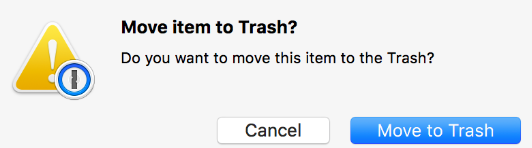
Krok 2. Sprawdź i pozbądź się wszelkich dziwnych elementów logowania
- Dodaj Ogólne z sekcji Ustawienia systemowe menu Apple.
- Wybierz zakładka Elementy logowania.
- Zaznacz pole obok niego, cokolwiek Twoim zdaniem powinno się tam znaleźć, i naciśnij przycisk „-".
Krok 3. Usuń wszelkie pozostałe pliki związane ze złośliwym oprogramowaniem.
- Aby usunąć markę wyszukiwania z komputera Mac, najpierw uruchom „Przejdź do folderu”, naciśnij „Shift-Command-G”I wybierz„Go” menu > „Przejdź do folderu"
- Skopiuj nazwy folderów pokazane poniżej i wpisz je dalej w polu wyszukiwania. Po każdym naciśnij Return:
~/Library/LaunchAgents/Library/LaunchDaemons /Library/Application Support ~/Library/Application Support
- Przejrzyj każdy folder w poszukiwaniu czegokolwiek z „szukaj markiz" w imieniu.
- Jeśli jakieś zostaną znalezione, wyrzuć je. Nieostrożne obchodzenie się z plikami tworzącymi system może spowodować awarię systemu; dlatego należy zachować szczególną ostrożność.

Krok 4. Przywróć przeglądarki, których dotyczy problem
Przywróćmy przeglądarkę do ustawień domyślnych i usuń wszelkie dodatki, które nie należą.
Jak usunąć Search Marquis z Maca w Safari:
- Wybierz "Ustawienia” z menu Safari.
- Kliknij na Karta rozszerzeń. Szukam "Wyszukaj związane z markizem”, wybierz je i naciśnij Odinstaluj.
- Wróć do zakładki Ogólne. W obszarze Strona główna wprowadź żądany adres witryny.
- Po tym, wybierać wyszukiwarka w zakładce Szukaj.
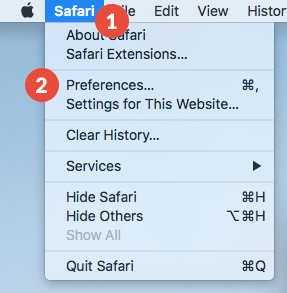
Jak pozbyć się Search Marquis z Maca z Chrome:
- Otwarte Chrome:
/extensionsstrona. Wybierz opcję usunięcia obok dowolnego rozszerzenia powiązanego ze złośliwym oprogramowaniem. - Go do chromu:
/settingsw tym momencie. - Aby wybrać swoją ulubioną stronę początkową, wybierz „Po uruchomieniu” na pasku bocznym.
- Następnie wybierać wyszukiwarkę, której chcesz użyć, przechodząc do niej.
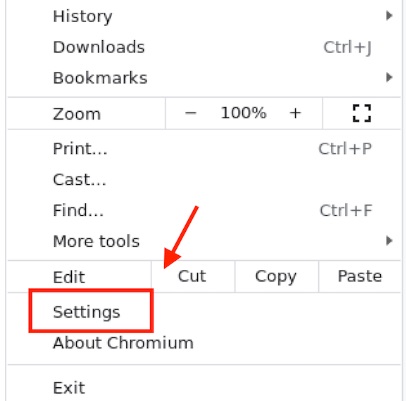
Jak usunąć Search Marquis z Maca w Mozilla Firefox:
- Kliknij w sekcji Rozszerzenia w sekcji Informacje o dodatkach.
- Kliknij symbol trzech kropek obok rozszerzeń, których nie rozpoznajesz, i wybierz Usuń.
- Uzyskaj dostęp do strony preferencji. Zresetuj witrynę i żądaną wyszukiwarkę.
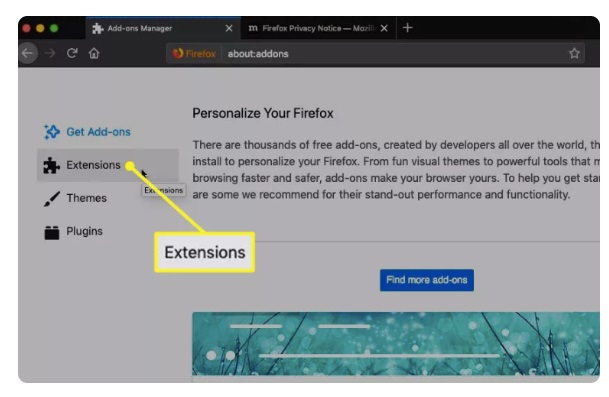
Część 4. Wniosek
Jeśli postępowałeś zgodnie z naszymi instrukcjami do tego momentu, Twój komputer Mac powinien być wolny od wirusa Search Marquis, a wszystkie niebezpieczne pliki powinny zostać usunięte z systemu plików, a wszystkie oznaki wirusa z przeglądarki. Korzystanie z jednego z naszych sugerowanych programów PowerMyMac jest najłatwiejszym podejściem usuń Search Marquis z komputera Mac.



